วิธีการออกแบบอีเมลที่กำหนดเองด้วยเทมเพลตอีเมล WooCommerce
เผยแพร่แล้ว: 2024-09-09การสร้างอีเมลแบบกำหนดเองใน WooCommerce เป็นวิธีที่มีประสิทธิภาพในการเชื่อมต่อกับลูกค้าของคุณในระดับส่วนตัวมากขึ้น ด้วยการปรับแต่งการออกแบบอีเมลให้สะท้อนถึงเอกลักษณ์ของแบรนด์ คุณจะสามารถเพิ่มการมีส่วนร่วม สร้างความไว้วางใจ และกระตุ้นให้เกิด Conversion ได้มากขึ้น
ไม่ว่าคุณจะส่งการยืนยันคำสั่งซื้อหรือข้อเสนอส่งเสริมการขาย อีเมล WooCommerce ส่วนบุคคลจะช่วยให้คุณโดดเด่นในกล่องจดหมายของลูกค้า ทำให้แบรนด์ของคุณน่าจดจำและมีอิทธิพลมากขึ้น
เรามาเริ่มด้วยบทช่วยสอนของเราเกี่ยวกับวิธีออกแบบอีเมลที่กำหนดเองด้วยเทมเพลตอีเมล WooCommerce
ทำไมต้องปรับแต่งอีเมล WooCommerce ของคุณ?
โดยรวมแล้ว ลูกค้าคาดหวังประสบการณ์ที่เป็นส่วนตัวจากอีเมลที่พวกเขาได้รับ ช่วยเพิ่มความพึงพอใจและความภักดีต่อแบรนด์ได้อย่างมาก
นี่คือเหตุผลบางประการว่าทำไมคุณควรปรับแต่งอีเมล WooCommerce ของคุณ:
ปรับปรุงประสบการณ์ของลูกค้า: อีเมลที่ได้รับการปรับแต่งทำให้ลูกค้ารู้สึกมีคุณค่าและเข้าใจ
การมีส่วนร่วมที่เพิ่มขึ้น: เนื้อหาส่วนบุคคลมีแนวโน้มที่จะเปิด อ่าน และคลิกมากขึ้น
อัตราการแปลงที่สูงขึ้น: อีเมลที่เกี่ยวข้องและตรงเวลาสามารถกระตุ้นยอดขายได้มากขึ้น
ชื่อเสียงของแบรนด์ที่ได้รับการปรับปรุง: การสร้างแบรนด์อีเมล WooCommerce ที่สอดคล้องกันในอีเมลของคุณช่วยสร้างความไว้วางใจและการยอมรับ
การออกแบบอีเมล WooCommerce โดยใช้เทมเพลต EmailKit
EmailKit เป็นปลั๊กอินอันทรงพลังที่ทำให้กระบวนการสร้างอีเมล WooCommerce แบบกำหนดเองง่ายขึ้น มันเป็นเครื่องมือสร้างเทมเพลตอีเมล WooCommerce พร้อมอินเทอร์เฟซแบบลากและวาง นอกจากนี้ เครื่องมือนี้ยังช่วยให้คุณออกแบบเทมเพลตที่ดึงดูดสายตาได้อย่างง่ายดายโดยไม่จำเป็นต้องเขียนโค้ดใดๆ
คำแนะนำทีละขั้นตอนเกี่ยวกับวิธีใช้เทมเพลต EmailKit:
ขั้นตอนที่ 1: ติดตั้งและเปิดใช้งาน EmailKit
ไปที่ปลั๊กอิน >> เพิ่มปลั๊กอินใหม่และดาวน์โหลด EmailKit จากที่เก็บ WordPress และเปิดใช้งาน
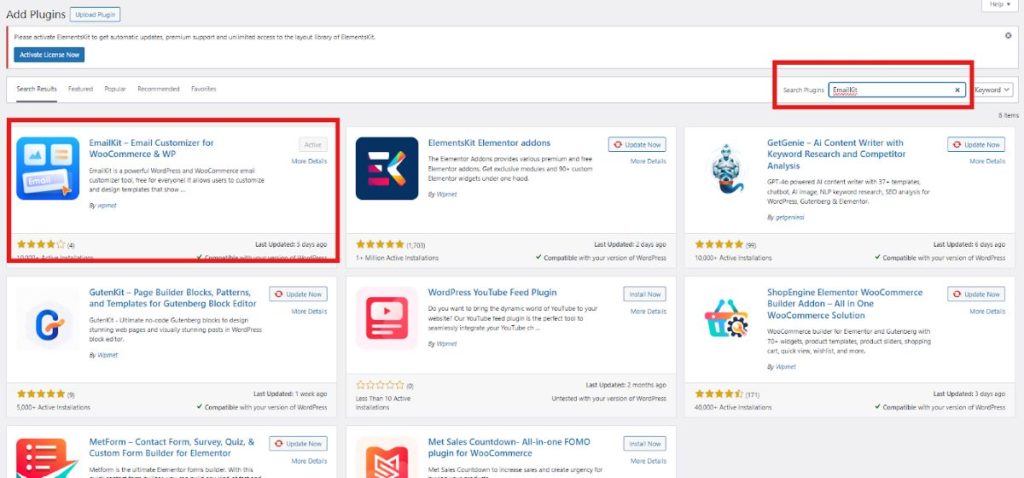
ขั้นตอนที่ 2: สร้างเทมเพลตอีเมลของคุณ
หากต้องการเริ่มสร้างเทมเพลตอีเมลของคุณ ให้ค้นหา EmailKit ในแดชบอร์ด WordPress ของคุณแล้วเลือกอีเมลทั้งหมด คุณสามารถเปิดเทมเพลตอีเมลที่มีอยู่เพื่อปรับแต่งการออกแบบเทมเพลตอีเมลของคุณ หรือเริ่มเทมเพลตอีเมลใหม่โดยคลิกปุ่ม "เพิ่มอีเมลใหม่"
หลังจากที่คุณคลิก “ เพิ่มอีเมลใหม่ ” คุณจะถูกนำไปยังหน้าที่คุณจะต้องกรอกข้อมูลเทมเพลตของคุณ:
- เพิ่มชื่อเทมเพลต
- เลือกประเภทอีเมล – รวมถึง ประเภทอีเมล WordPress , ประเภทอีเมล WooCommerce และ เทมเพลตที่บันทึกไว้
- เลือกประเภทเทมเพลต
- และคลิกแก้ไขด้วย EmailKit
ตอนนี้เราจะเลือกประเภทอีเมล WooCommerce คุณจะมีตัวเลือกให้เลือก เช่น คำสั่งซื้อใหม่ คำสั่งซื้อที่ระงับ หมายเหตุลูกค้า บัญชีใหม่ ฯลฯ แต่ในบทช่วยสอนนี้ เราจะเลือกเทมเพลต คำสั่งซื้อใหม่
จากนั้นเลือกเทมเพลตเปล่า หลังจากนั้นคลิก แก้ไขด้วย EmailKit หากคุณต้องการทราบว่าเทมเพลตอีเมลของคุณมีลักษณะอย่างไร ให้คลิกที่เทมเพลตสาธิต
ขั้นตอนที่ 3: ปรับแต่งการออกแบบ
เมื่อคุณคลิก “ แก้ไขด้วย EmailKit ” คุณจะถูกนำไปที่หน้าตัวแก้ไขของคุณ ใน ส่วนองค์ประกอบ คุณจะพบวิดเจ็ตต่างๆ มากมายสำหรับสร้างเทมเพลตอีเมลของคุณ
ในขณะที่ออกแบบแต่ละส่วนของเทมเพลตอีเมล คุณสามารถเลือกการพิมพ์ ลักษณะ ระยะห่าง สไตล์เส้นขอบ และขนาดได้

ใน ส่วนเทมเพลต คุณจะค้นพบเทมเพลตที่สร้างไว้ก่อนหน้านี้ นอกจากนี้ ส่วน การตั้งค่า ยังช่วยให้คุณปรับแต่งลักษณะที่ปรากฏและระยะห่างของเทมเพลตอีเมลของคุณได้
เพื่อให้แน่ใจว่าเทมเพลตอีเมลครอบคลุมข้อมูลสำคัญที่คุณต้องการสื่อถึงผู้รับ โปรดแสดงตัวอย่างและทดสอบก่อน ในการทำเช่นนั้น ให้ใช้ตัวเลือกการส่งอีเมลทดสอบที่อยู่ในหน้าจอตัวแก้ไขของคุณ จากนั้นบันทึกเมื่อคุณพอใจ
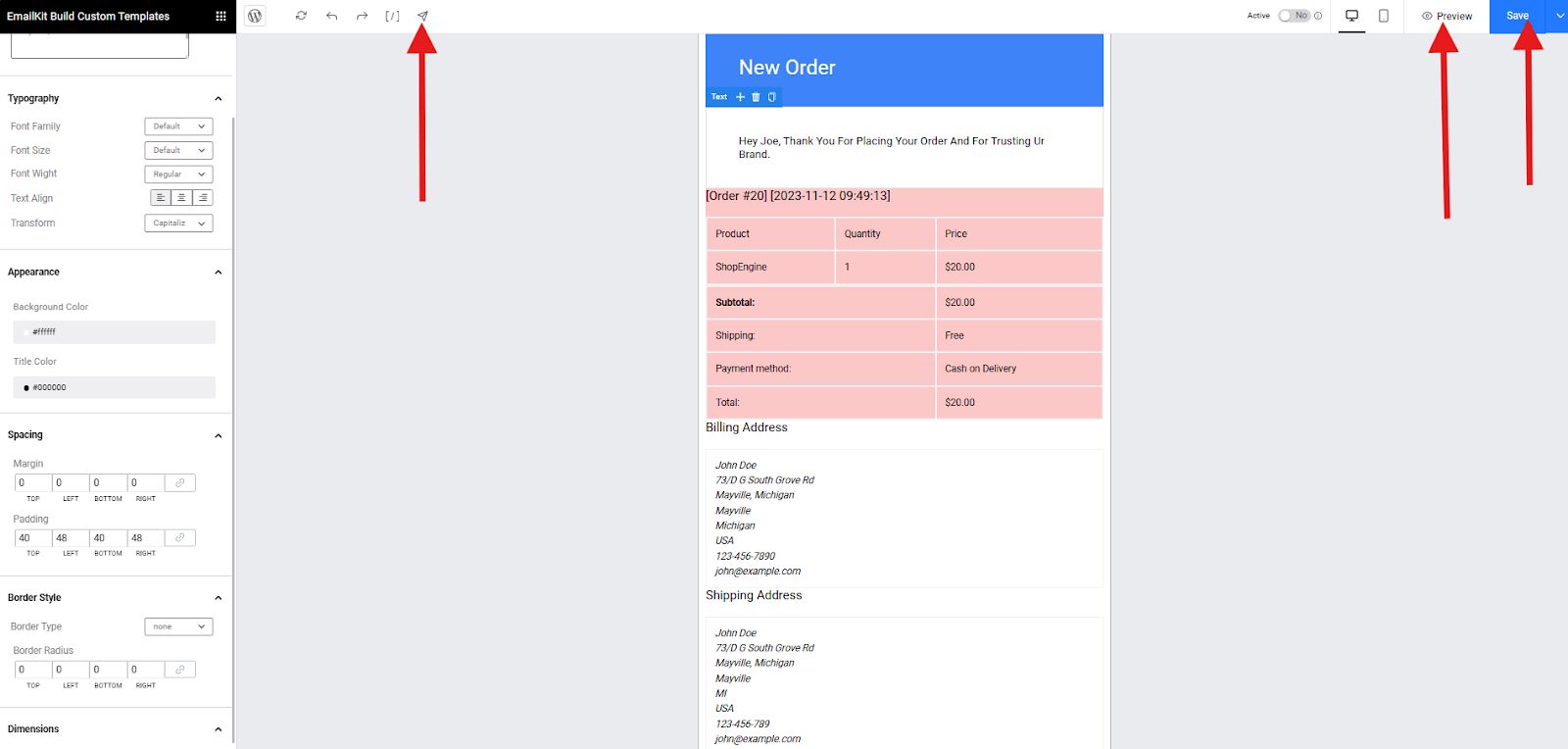
แล้วคุณจะแก้ไขเทมเพลตที่มีอยู่ได้อย่างไร?
การแก้ไขเทมเพลตที่มีอยู่สามารถทำได้ด้วยขั้นตอนง่ายๆ เพียงไม่กี่ขั้นตอน ไปที่ WooCommerce ในแดชบอร์ดของคุณและเข้าถึงการตั้งค่าอีเมลที่กำหนดเองของ WooCommerce ทั่วโลก
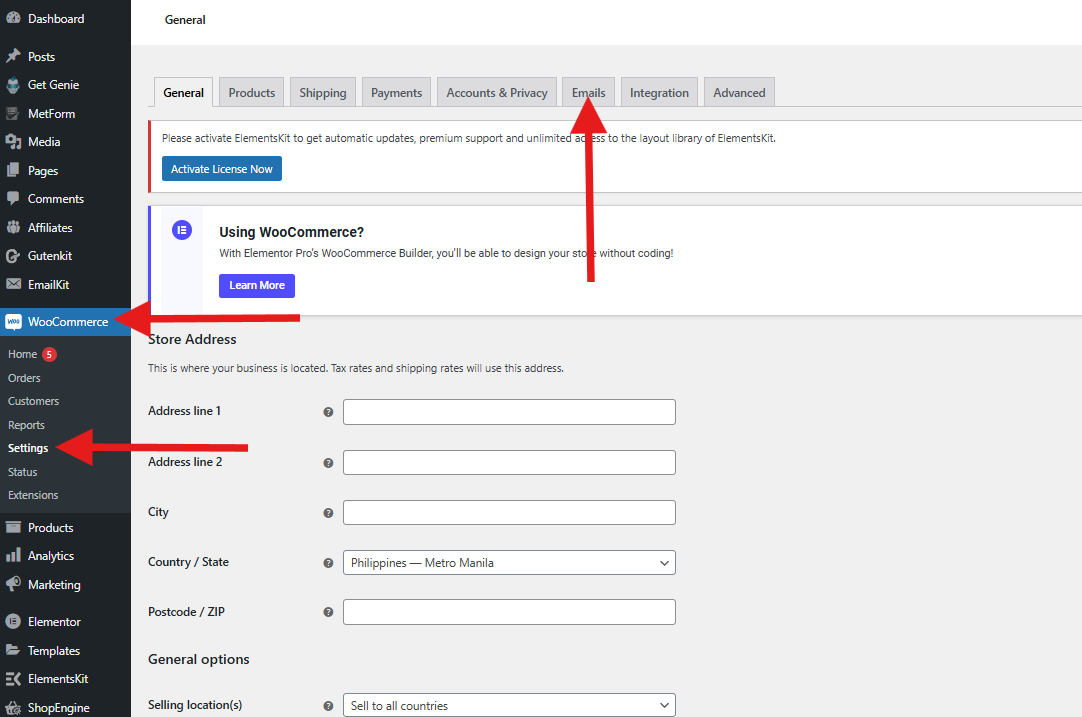
จากนั้น ไปที่ศูนย์อีเมลเพื่อดูเทมเพลตอีเมลที่มีอยู่ทั้งหมดของคุณ
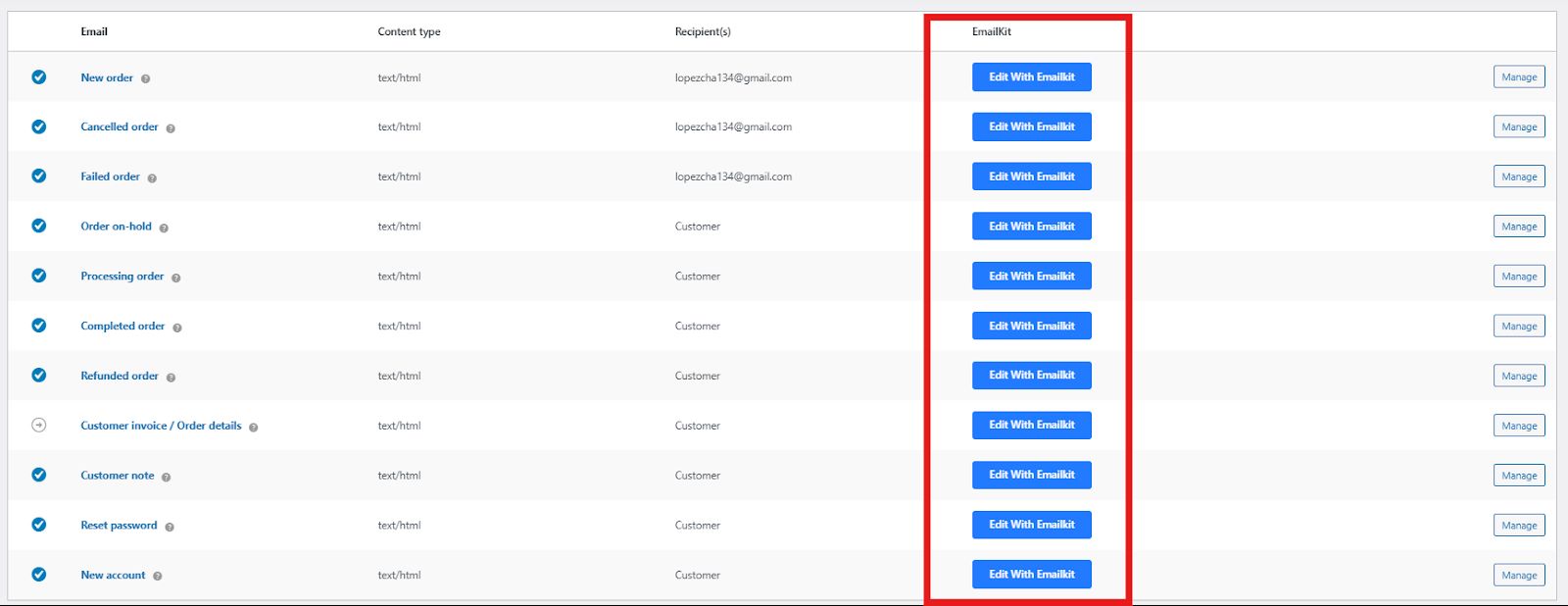
ในเทมเพลตอีเมลแต่ละแบบ คุณจะพบ “ แก้ไขด้วย EmailKit ” คลิกแล้วคุณสามารถเริ่มออกแบบเทมเพลตอีเมลของคุณใหม่ได้
การปรับแต่งอีเมลโดยใช้การตั้งค่าสากลของ WooCommerce
ตอนนี้ หากคุณไม่มีงบประมาณเพิ่มเติมในการปรับแต่งเทมเพลตอีเมลของคุณด้วยปลั๊กอิน คุณสามารถใช้การตั้งค่าส่วนกลางของ WooCommerce ของคุณได้
การตั้งค่าเหล่านี้ทำให้คุณสามารถเปลี่ยนแปลงอีเมลทั้งหมดได้ในคราวเดียว เช่น:
- บรรทัดหัวเรื่องอีเมล: แก้ไขบรรทัดหัวเรื่องเริ่มต้นสำหรับอีเมลประเภทต่างๆ
- ส่วนหัวและส่วนท้ายของอีเมล: ปรับแต่งเนื้อหาส่วนหัวและส่วนท้ายที่ปรากฏในอีเมลทั้งหมด
- เนื้อหาอีเมล: แก้ไขเนื้อหาอีเมลเริ่มต้นสำหรับประเภทอีเมลเฉพาะ (เช่น การยืนยันคำสั่งซื้อ บัญชีใหม่)
ต่อไปนี้เป็นวิธีที่คุณสามารถทำได้:
หากต้องการเข้าถึงการตั้งค่าส่วนกลาง ให้ไปที่ WooCommerce → การตั้งค่า → อีเมล ในแดชบอร์ด WordPress ของคุณ
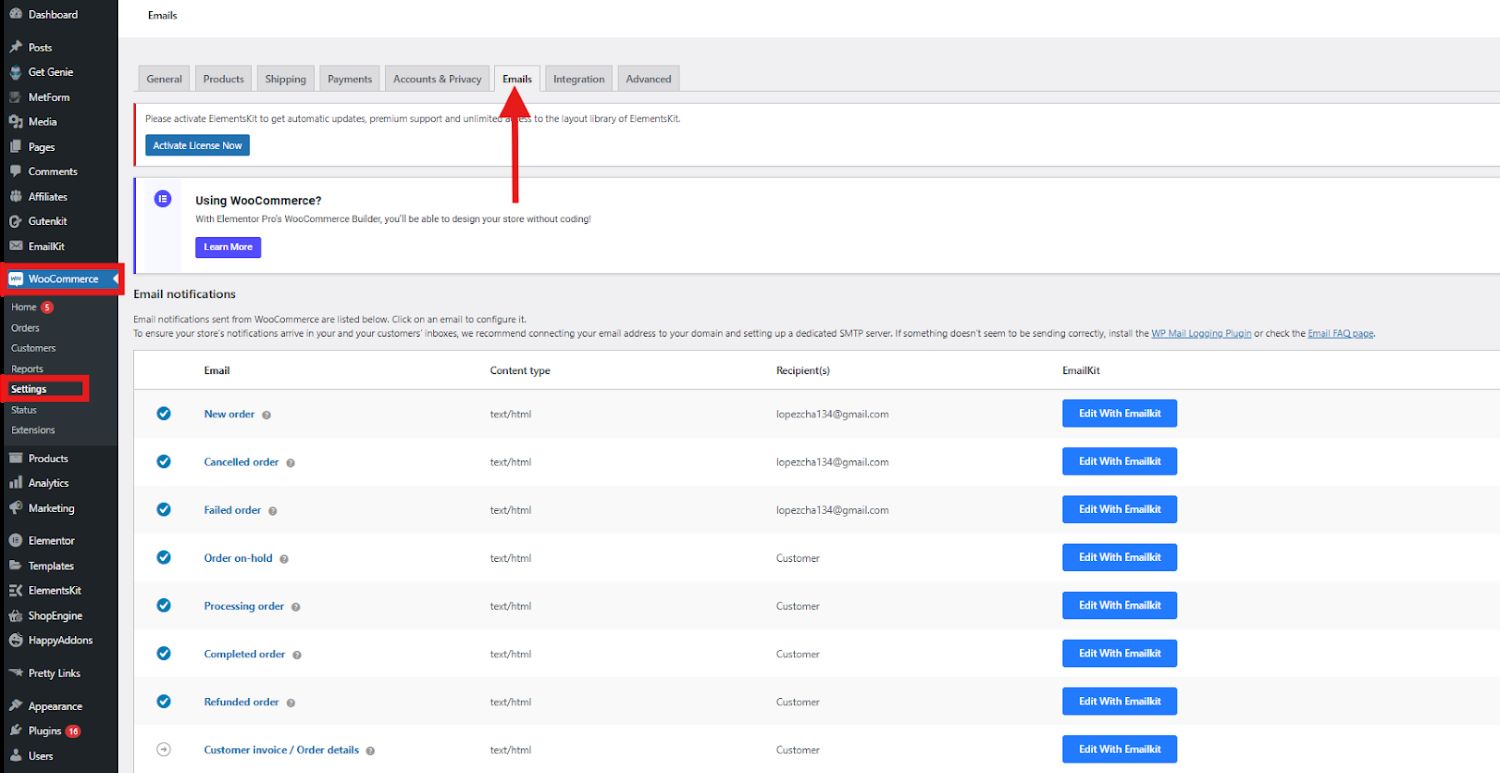
ในศูนย์อีเมล คุณจะพบรายการเทมเพลตอีเมลทั้งหมดที่ครอบคลุม ซึ่งรวมถึงการแจ้งเตือนสำหรับคำสั่งซื้อใหม่ การยกเลิก การชำระเงินที่ล้มเหลว การคืนเงิน การรีเซ็ตรหัสผ่าน การลงทะเบียนบัญชีใหม่ และอื่นๆ
จากนั้นเลื่อนลงไปที่ตัวเลือกผู้ส่งอีเมลและส่วนเทมเพลตอีเมล ที่นี่ คุณสามารถเปลี่ยน "ชื่อจาก" และ "ที่อยู่จาก" ได้
นอกจากนี้ คุณสามารถเพิ่มรูปภาพส่วนหัว ข้อความส่วนท้าย และปรับสีฐาน สีพื้นหลัง และสีข้อความเนื้อหาตามสไตล์ที่คุณต้องการได้
บันทึกการเปลี่ยนแปลงของคุณหลังจากแก้ไขเสร็จแล้ว โปรดจำไว้ว่า การปรับเปลี่ยนเหล่านี้มีผลทั่วโลกและจะส่งผลต่ออีเมล WooCommerce ทั้งหมดของคุณ ดังนั้น ควรดูตัวอย่างการอัปเดตเสมอโดยคลิกลิงก์คลิกที่นี่เพื่อดูตัวอย่างเทมเพลตอีเมลของคุณ
นอกจากนี้ WooCommerce ยังช่วยให้คุณปรับแต่งอีเมลแต่ละฉบับแยกกันได้ ในแท็บอีเมลภายในการตั้งค่า WooCommerce เพียงคลิกที่อีเมลใดก็ได้หรือเลือกปุ่ม จัดการ เพื่อเข้าถึงการตั้งค่าสำหรับอีเมลนั้น ๆ
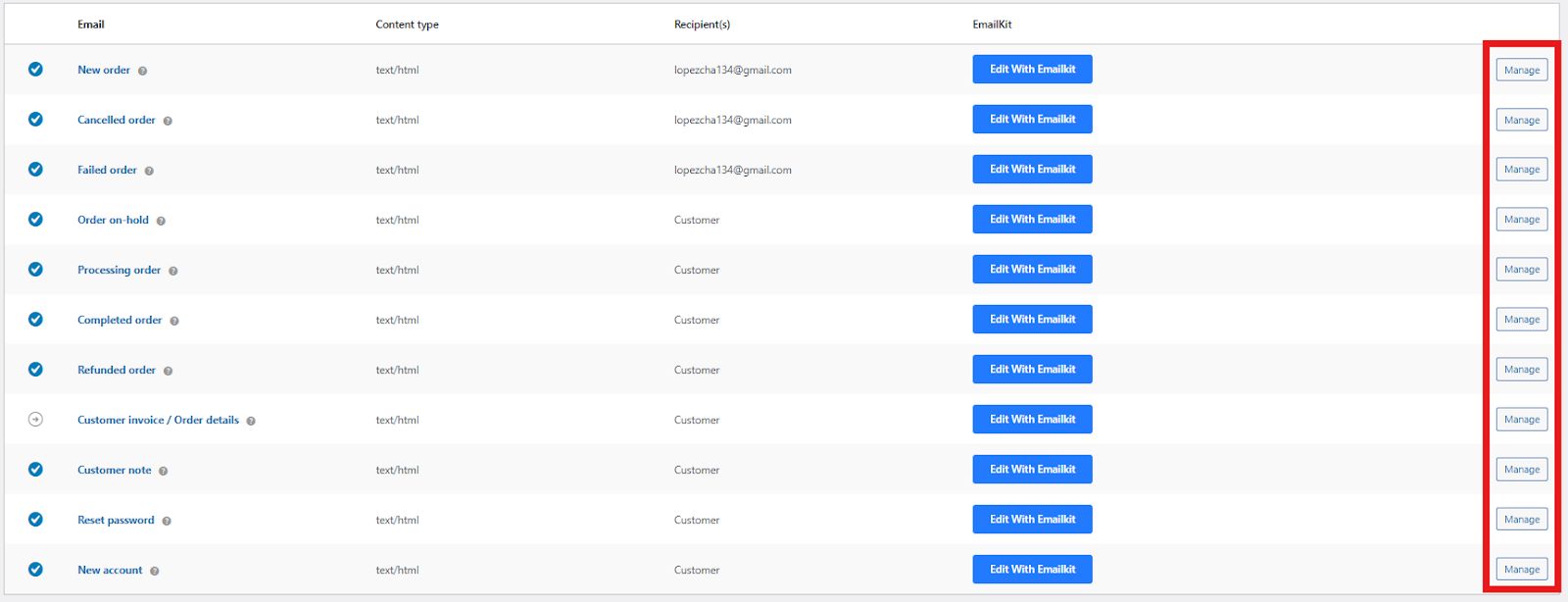
คุณสามารถปรับแต่งหรืออัปเดตแง่มุมต่างๆ ของอีเมลได้ เช่น หัวเรื่อง เนื้อหา หัวเรื่อง และประเภทของอีเมล ตรวจสอบให้แน่ใจว่าได้บันทึกการเปลี่ยนแปลงในเทมเพลตของคุณ
ความคิดสุดท้าย
การออกแบบอีเมล WooCommerce แบบกำหนดเองถือเป็นก้าวสำคัญในการเพิ่มประสิทธิภาพอีคอมเมิร์ซที่สำคัญ ด้วยการใช้เครื่องมือ เช่น EmailKit และปรับแต่งการตั้งค่าส่วนกลาง คุณสามารถสร้างอีเมลที่เป็นส่วนตัว มีส่วนร่วม และมีประสิทธิภาพที่โดนใจลูกค้าของคุณได้
หากคุณพอใจกับกระบวนการออกแบบขั้นพื้นฐาน คุณสามารถใช้ประโยชน์จากการตั้งค่าส่วนกลางของ WooCommerce ของคุณได้ อย่างไรก็ตาม ไปที่ EmailKit หากคุณต้องการมีตัวเลือกการออกแบบที่ไร้ขีดจำกัดสำหรับเทมเพลตอีเมลของคุณ
ทางเลือกเป็นของคุณและอย่าลืมลองใช้ EmailKit พร้อมคู่มือการออกแบบอีเมล WooCommerce นี้!
